Hướng dẫn cách nghe nhạc Apple Music trên Microsoft Edge siêu hay, bạn nên thử

Trên các phiên bản mới của Microsoft Edge đã có thêm một tính năng mới đó là thanh bên giúp bạn sử dụng, truy cập nhanh các trang web của mình. Và đặc biệt đối với những bạn hay sử dụng iPhone và nghe nhạc trên Apple Music thì giờ đây bạn đã có thể trải nghiệm ngay trên máy tính của bạn rồi. Cùng mình xem ngay cách nghe nhạc Apple Music trên Microsoft Edge nha.
Hướng dẫn cách nghe nhạc Apple Music trên Microsoft Edge
Bước 1: Bắt đầu với giao diện chính của Microsoft Edge thì đầu tiên các bạn cần phải mở tính năng thanh bên lên trước. Ấn vào biểu tượng menu 3 chấm ngang ở góc trên bên phải màn hình, sau đó nhìn xuống phía dưới của màn hình thì bạn sẽ thấy một mục là Hiển thị thanh bên, ấn vào đó để mở thanh bên bạn nhé.
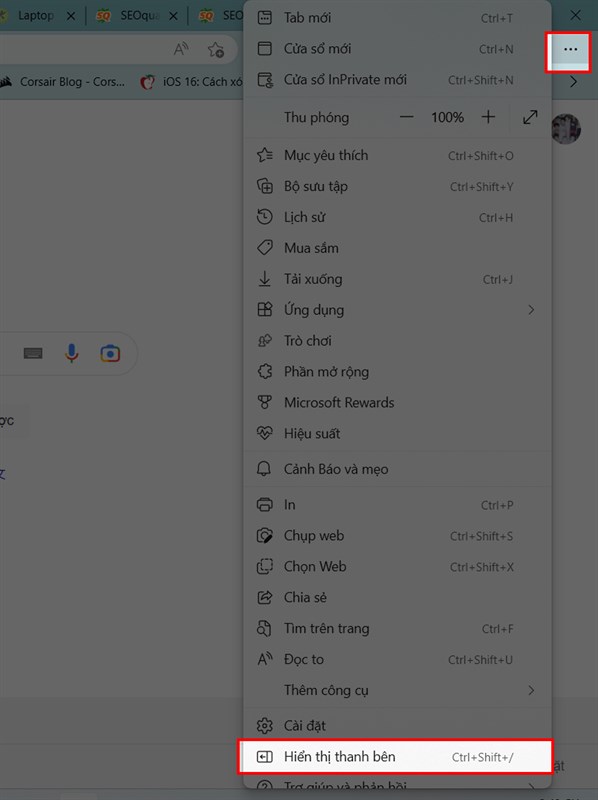
Bước 2: Sau khi thanh bên xuất hiện thì nó chỉ có một số ứng dụng có bản, để thêm Apple Music thì bạn cần phải chọn vào dấu + thêm được ứng dụng. Một loạt các ứng dụng sẽ được hiện ra cho bạn, trong đó có Apple Music, chọn vào nó để thêm vào thanh bên.
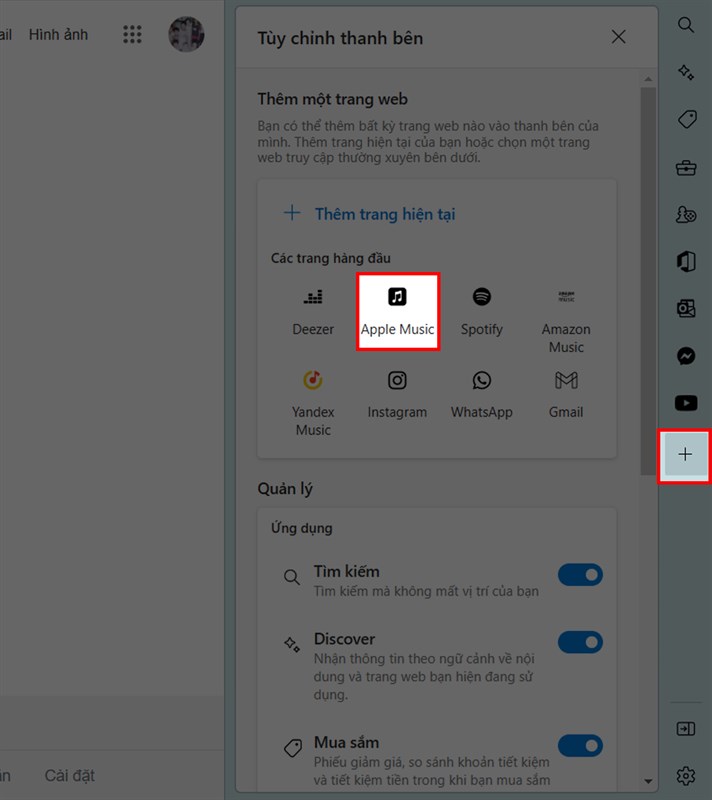
Bước 3: Và thế là dùng thôi, mỗi khi muốn nghe nhạc thì bạn chỉ cần ấn vào biểu tượng Apple Music ở thanh bên. Đăng nhập ở lần đầu tiên và tận hưởng những bài hát yêu thích của bạn thôi.
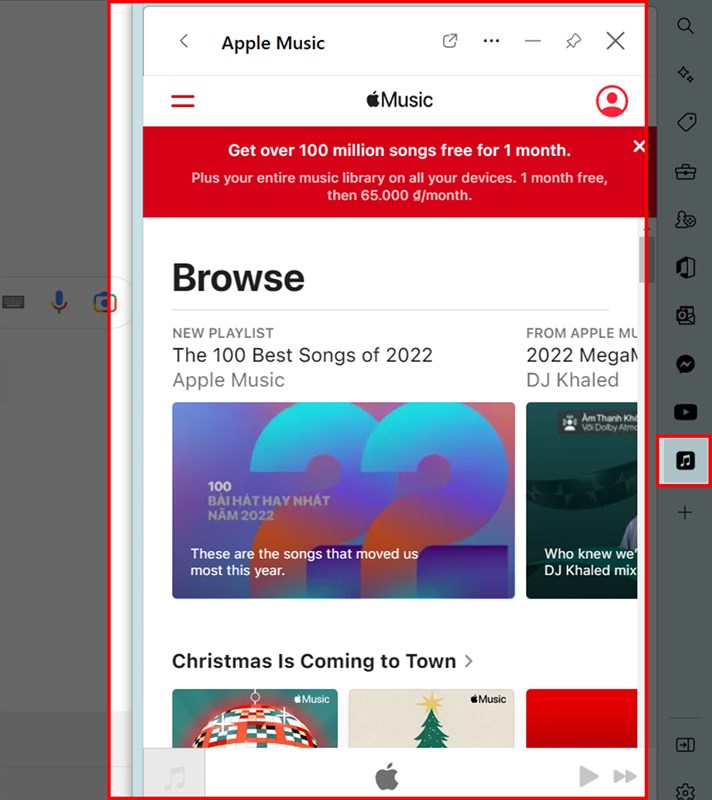
Chúc các bạn thành công và có những trải nghiệm thật thoải mái. Nếu trong quá trình sử dụng có vấn đề hay thắc mắc gì thì hãy nói ngay cho mình biết bên dưới phần bình luận nhé vì biết đâu mình sẽ giúp được bạn. Đừng quên chia sẻ bài viết đến với mọi người bạn nha.
Một chiếc laptop màn hình lớn sẽ giúp bạn xem phim, giải trí cũng như là làm việc một cách thoải mái hơn. Tại Thế Giới Di Động cũng đang có rất nhiều mẫu laptop màn hình lớn trên 16 inch, bấm ngay vào nút màu cam bên dưới để tham khảo thêm các mẫu laptop màn hình lớn nha.
MUA NGAY LAPTOP MÀN HÌNH LỚN TRÊN 16 INCH TẠI TGDĐ
Xem thêm:
- Thỏa sức 'quẩy' karaoke với Apple Music, hoàn toàn miễn phí
- 5 mẹo khi dùng Apple Music, giúp bạn phút giây thư giãn tuyệt hơn




















































































ĐĂNG NHẬP
Hãy đăng nhập để comment, theo dõi các hồ sơ cá nhân và sử dụng dịch vụ nâng cao khác trên trang Tin Công Nghệ của
Thế Giới Di Động
Tất cả thông tin người dùng được bảo mật theo quy định của pháp luật Việt Nam. Khi bạn đăng nhập, bạn đồng ý với Các điều khoản sử dụng và Thoả thuận về cung cấp và sử dụng Mạng Xã Hội.